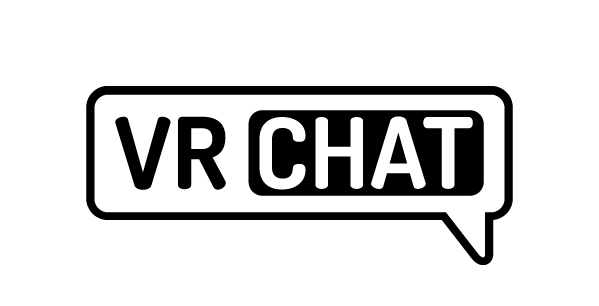バーチャルマーケットに来場する
バーチャルマーケット2022 Winterは、バーチャル空間でアバターなどの3Dデータなど様々な商品を売り買いできる、VRの世界の祭典です。 「VRChat会場」と、HIKKY独自のメタバース開発エンジン" Vket Cloud"で作成された「Webブラウザ会場」の2つから、無料で参加できます。
アクセス方法
入場リンク
PC版VRChat 操作説明
VRChatで入る手順を動画で解説しています。
1. VRChatに登録
1. VRChatにアクセスする
「VRChat」はVket2022 Winterの会場となるプラットフォームの一つです。VR機器をお持ちでない方でも、WindowsのデスクトップPCで来場することができます。スマートフォンやタブレット、Macなどの場合はVket Cloudをお使いください。

2. VRChatのアカウントを作成する
VRChatを利用するには、アカウントの作成が必要です。ここではVRChatアカウントの作成方法を説明します。
※ アカウントは無料で作成することが出来ます。
VRChatウェブサイトの画面右上の「Login」をクリックして、ログインページへ移動します。

この時点ではアカウントを持っていないので、「Create a New Account」(登録)をクリックします。
情報入力画面が表示されますので、各項目を入力してください。
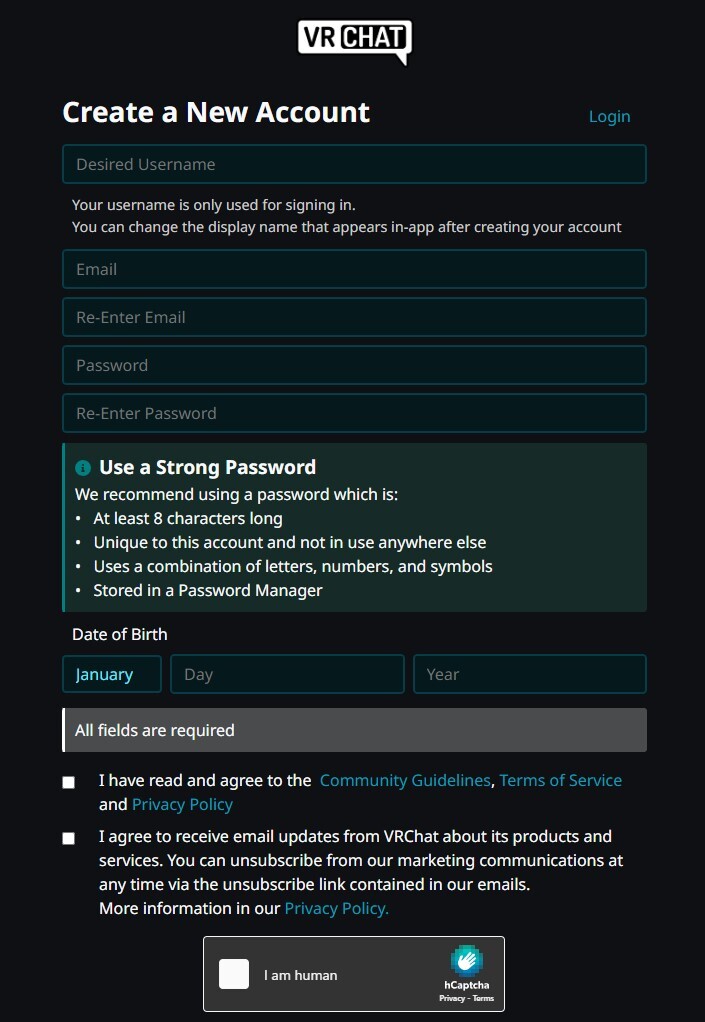
- Choose a Username
- VRChatで表示されるユーザー名です、短すぎる名前や他のユーザーと重複している名前は利用できませんのでご注意ください。
- VRChatのログインに利用するメールアドレスを入力してください。後ほど認証メールが届きます。
- Re-Enter Email
- Emailで入力したメールアドレスを再度入力してください。
- Password
- ログインに利用するパスワードを入力してください。短すぎるパスワードは利用できません。
- Re-Enter Password
- Passwordで入力したパスワードを再度入力してください。
- Date of Birth
- 誕生日を入力してください。
- VRChatの利用規約などを確認し、「Create Account」(アカウント作成)を押してください。
3. メールアドレスを認証する
VRChatに登録完了後、入力したメールアドレス宛に認証メールが届きます。 認証メールに記載されているURLをクリックすればVRChatへのアカウント登録は完了です。
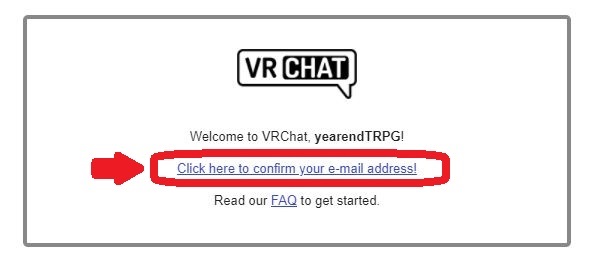
2. Steamのインストール・登録
1. Steamにアクセスする
次に、Steamというゲームプラットフォームをパソコンにインストールします。 ※ インストールは無料です。
2. Steamをインストールする
「STEAMをインストール」をクリックするとファイル(SteamSetup.exe)がダウンロードされます。

ダウンロードが完了したらファイルを起動し、画面の指示に従ってSteamをインストールしてください。
3. Steamを起動してアカウントを作成する
Steamを利用するためにはSteamアカウントが必要ですので、アカウントの作成を行いましょう。 ※ アカウントは無料で作成できます。
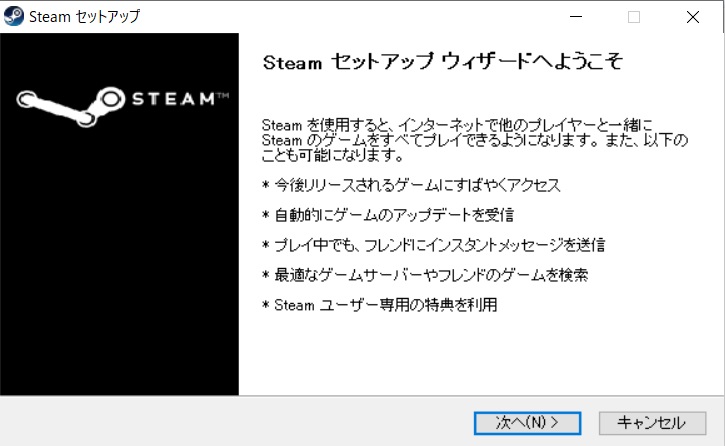
インストールされたSteamアプリケーションを起動すると、画像のようなログイン画面が表示されます。「新しいアカウントの作成」をクリックしてください。
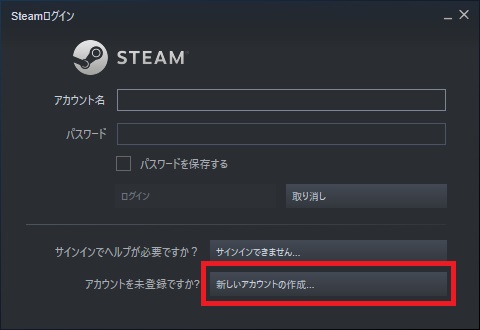
Steamのログインに利用するメールアドレスを入力してください。
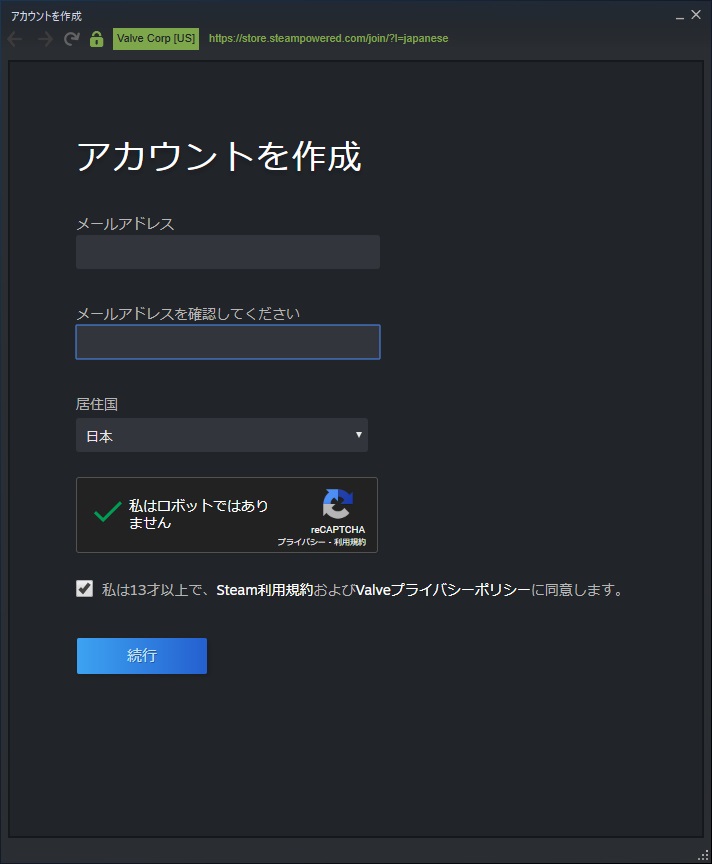
入力したメールアドレス宛てにメールが届くと思いますので「メールアドレスを確認する」を押してください。
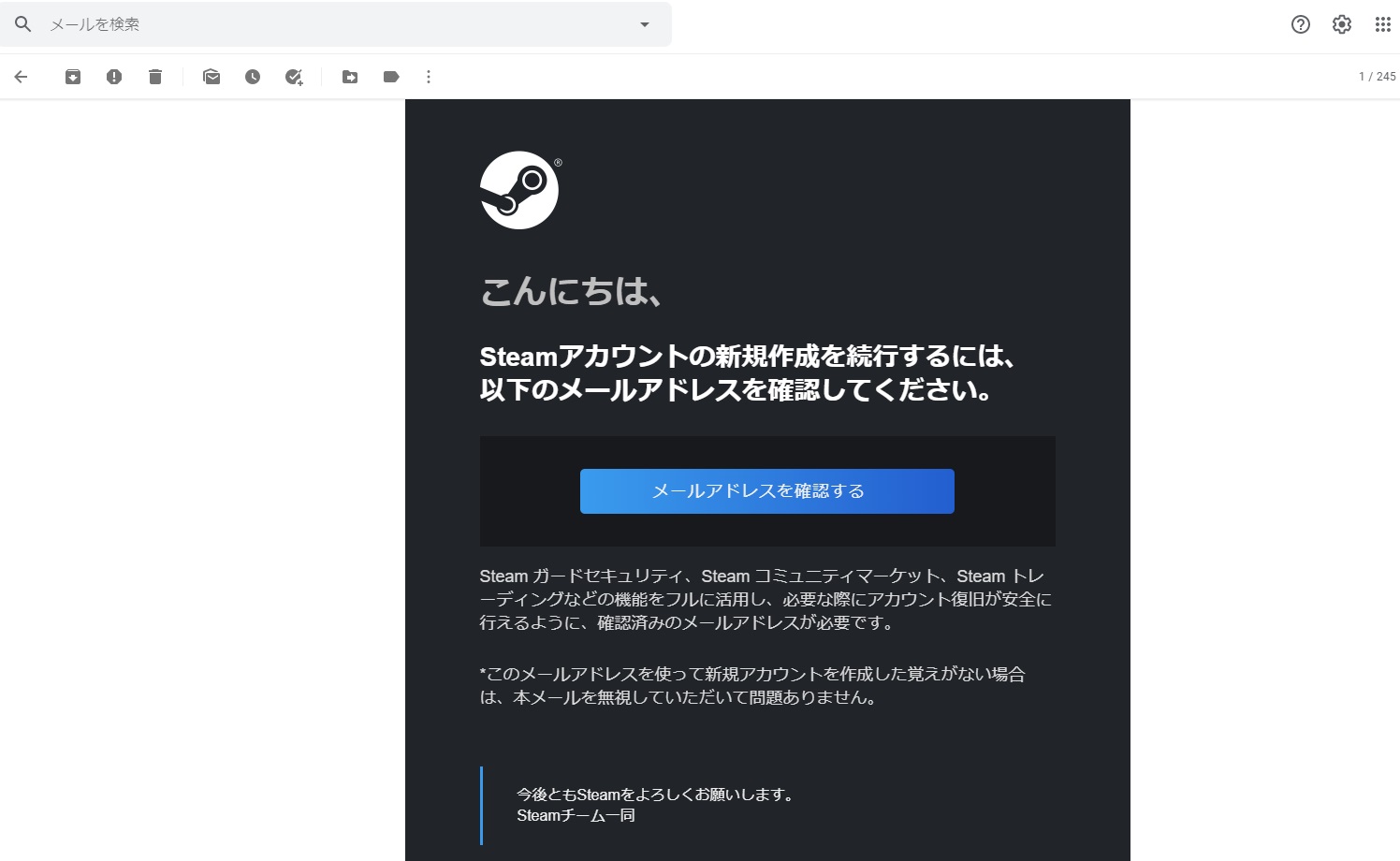
アカウント作成画面が表示されるので、Steamアカウント名とパスワードを入力し「完了」を押してください。
3. VRChatのインストール・起動
1. Steamを利用してVRChatをインストールする
Steamは様々なPCゲームを管理するプラットフォームです。VRChatもSteamを利用して起動できますので、SteamからVRChatのアプリケーションをインストールしましょう。
※ インストールは無料で行うことができます。
Steamアプリケーションを起動し、検索欄に「VRChat」と入力します 入力すると画像の赤枠の部分が表示されると思いますので、クリックしてください。
※ 表示されない場合は検索を行い、検索後の画面からクリックしてください。

下方向にスクロールすると「ゲームをプレイ」とあるのでクリックし、インストールを進めましょう。

2. VRChatを起動する
インストールが終わったら、画面上部の「ライブラリ」をクリックしてください。 サイドバーにVRChatという項目があるのでクリックし、緑色の「プレイ」を押します。
VRモードかデスクトップモードか聞かれるので、VR機器を使用しているなら上の「Steam VRモードでVRChatを起動」、VR機器がなければ下の「Launch in Desktop (Non-VR) mode」を選択してプレイを押します。
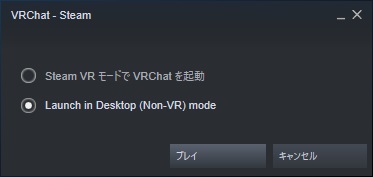
3. VRChatにVRChatアカウントでログインする
VRChatが起動したらログインするアカウントを選択します。さきほど作成したVRChatアカウントを利用してログインするので、「VRChat」を選択してください。
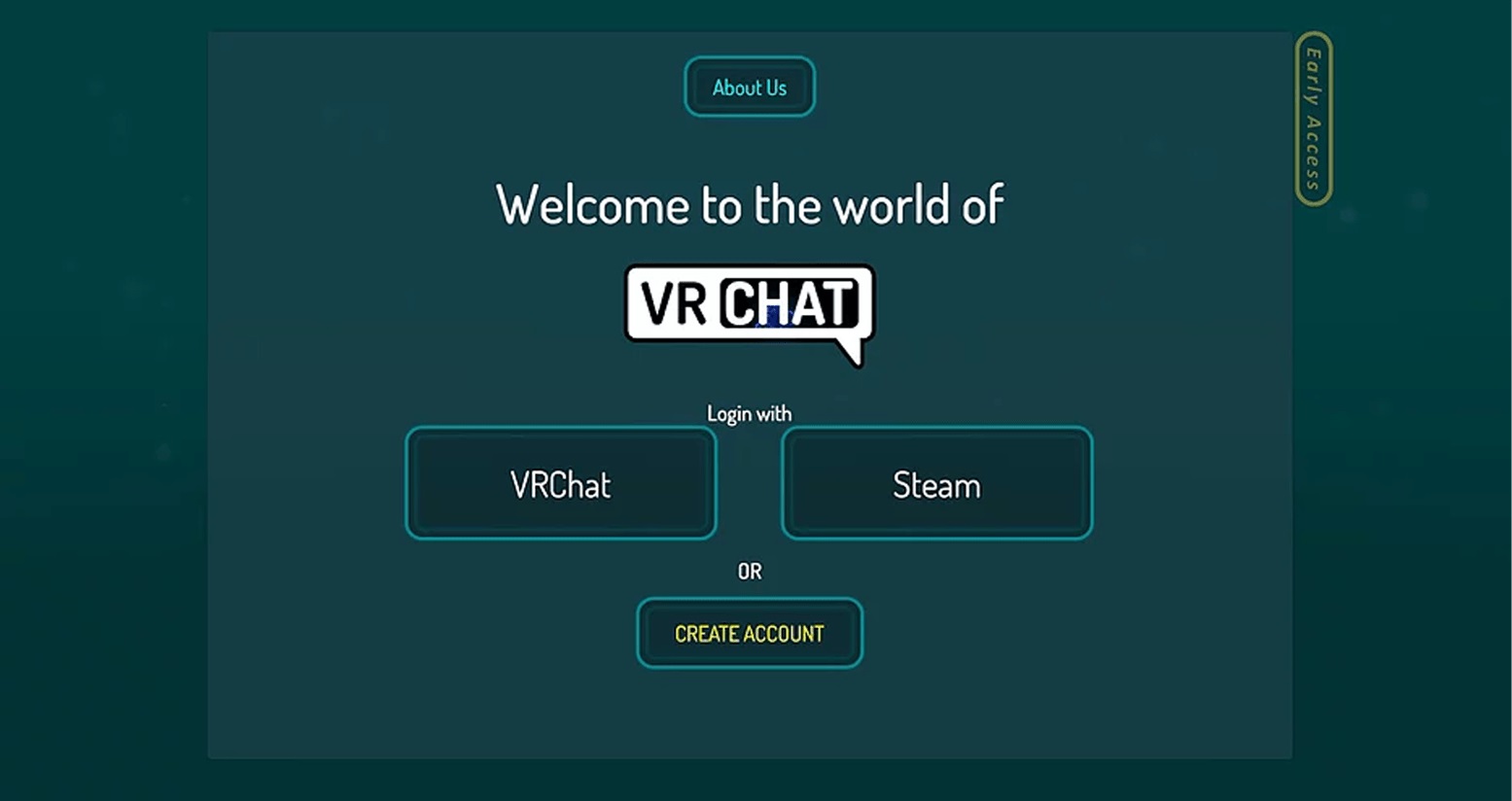
VRChatのアカウント作成時に登録したユーザーネームとパスワードを入力してください。「Done」ボタンを押すと、ログインできます。

ログインに成功すると、待機場所のようなところ(VRChat Home)に到着します。
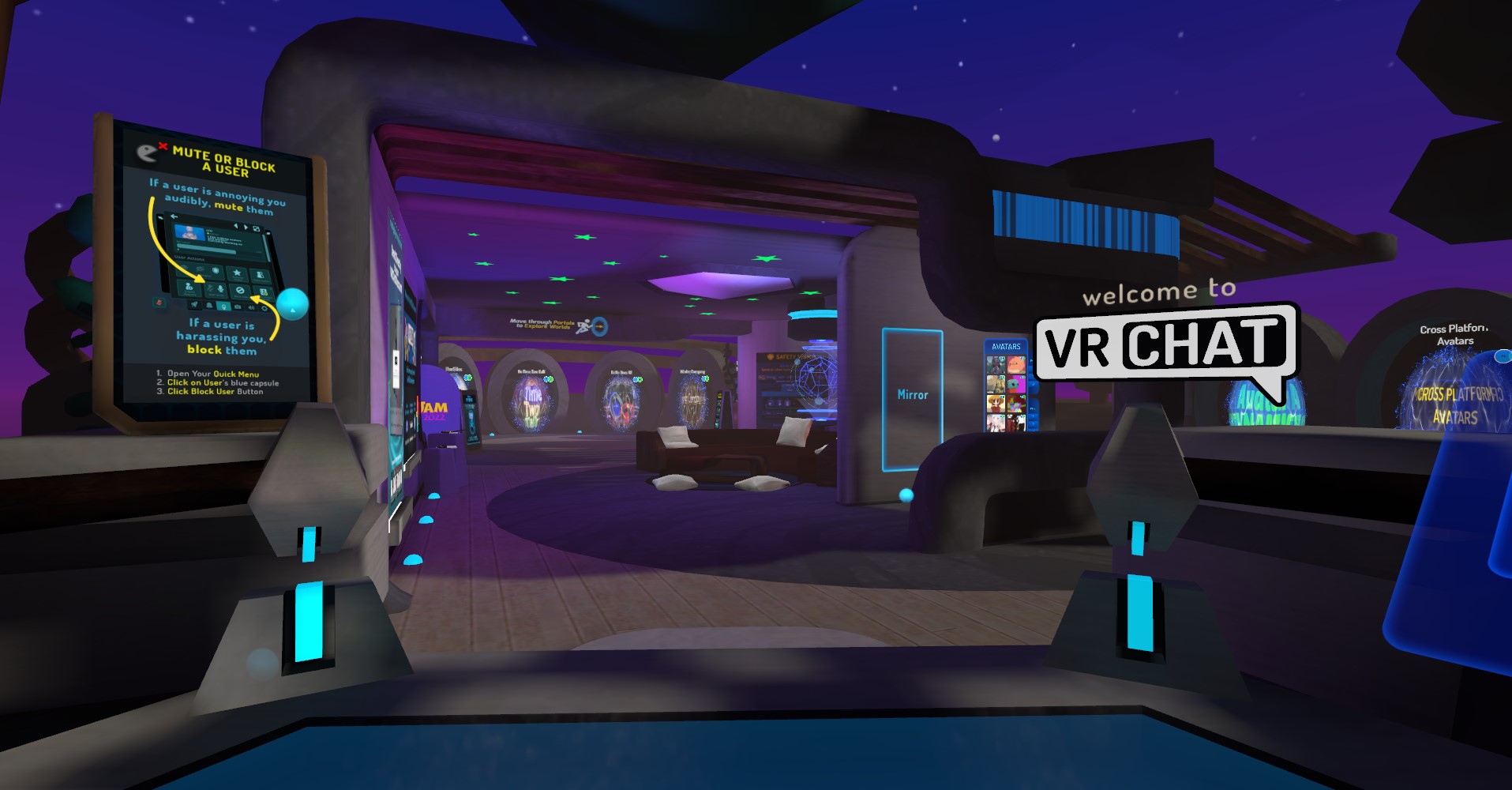
チュートリアルが起動した場合は、チュートリアルを行なってください。その場合、チュートリアル完了後にVRChat Homeに到着します。
4. ワールド検索で来場する
1. ワールド検索
では、Vket2022 Winterの会場にアクセスしてみましょう。
デスクトップモードなら「ESC」キー、VRモードならメニューボタンを押して、クイックメニューを開きます。 メニューが開いたら左上の「Worlds」ボタンをクリックしてください。
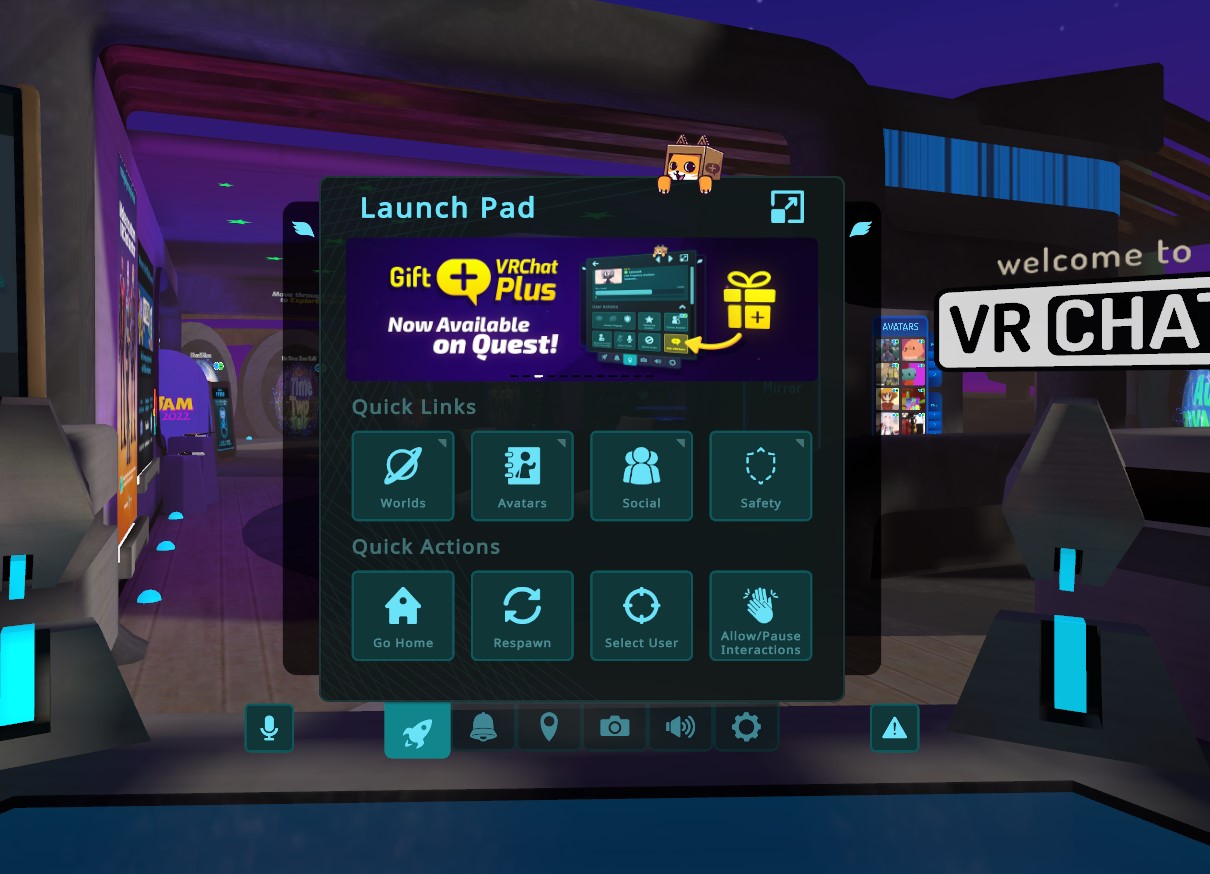
ワールド一覧が表示されたら、右上の「Search」ボタンを押してください。検索画面が表示されるので、検索欄に「Vket」または「Vket2022」と入力してください。入力後にOKボタンを押します。

Vket2022 Winterのワールド一覧が表示されたら、行きたいワールドを選択してください。 ワールドの詳細が表示されるので、「Go」ボタンを押すことで、該当ワールドへアクセスすることができます。
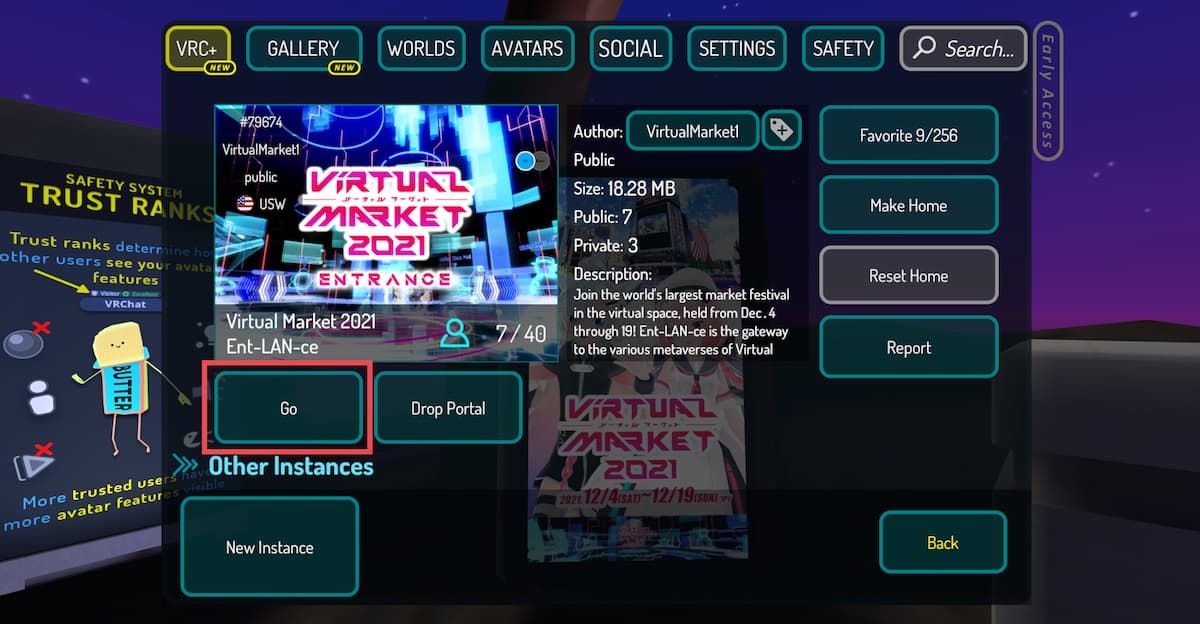
※ ※画像は開発中のものです。
2. ワールドリンクからInvite meで来場する
カタログページやこのページの上部にあるワールドリンクから、Vket2022 Winterに行くこともできます。 まず、「VRChatにVRChatアカウントでログインする」の手順でVRChatの中に入ってください。 それからブラウザでワールドリンクをクリックすると、下のような画面が開けます。
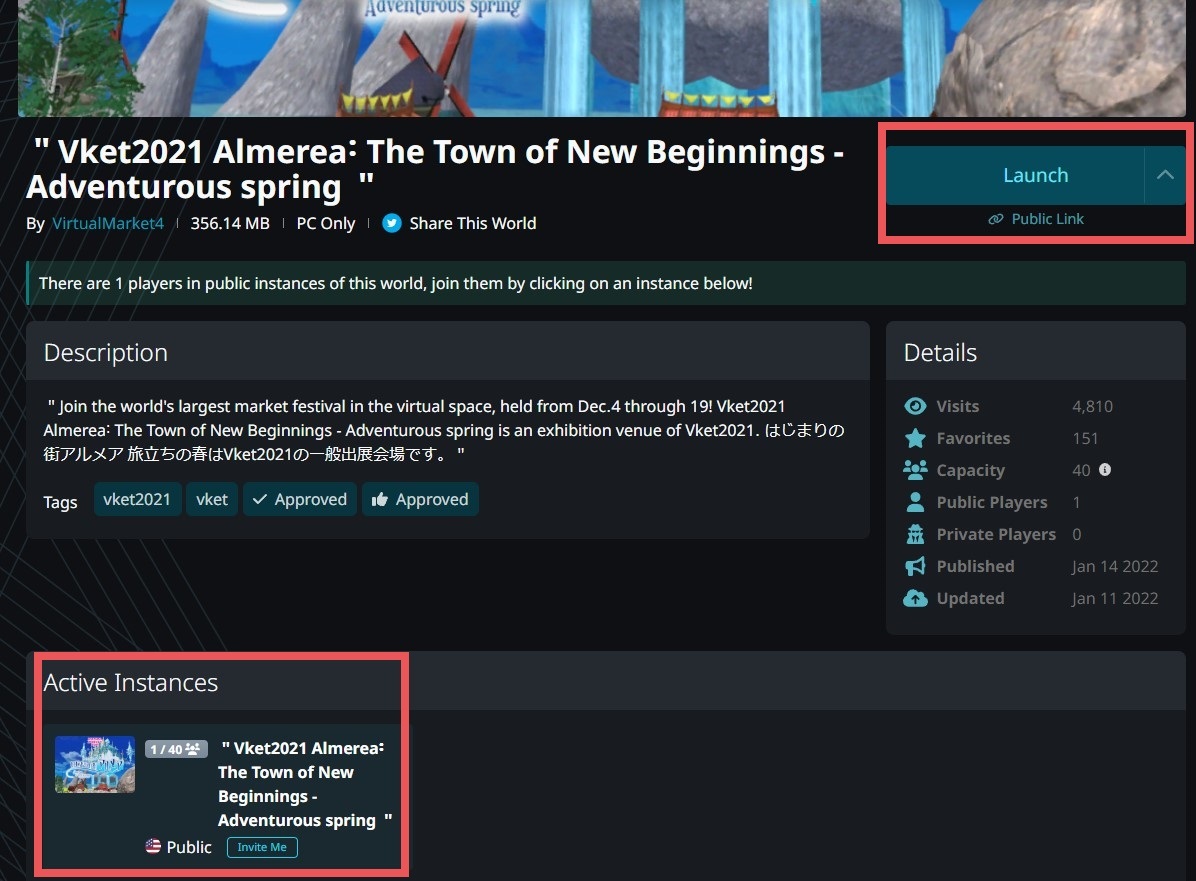
左下に、自分が入れるすべてのインスタンスとその中の人数が表示されます。行きたいインスタンスをクリックしてください。あるいは、右側のLaunchボタンから自分でインスタンスを建てることもできます。「Friends+」は、VRChat上でのフレンドやフレンドのフレンドなどしか入れないようにできます。「Invite+」はもっと制限が強く、招待(invite)を受けた人しか入れません。 すると、下のような画面が開かれます。
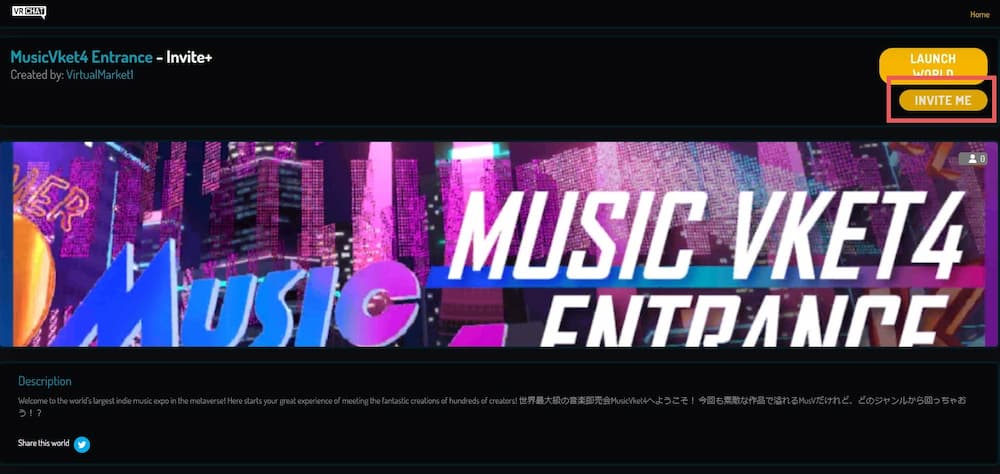
この画面で「INVITE ME」をクリックすると、VRChatの中で、このワールドへのinvite(招待)を自分に対して送ることができます。
VRChat側でクイックメニューを開く(デスクトップモードならEscキー)と左上に招待状が表示されます。
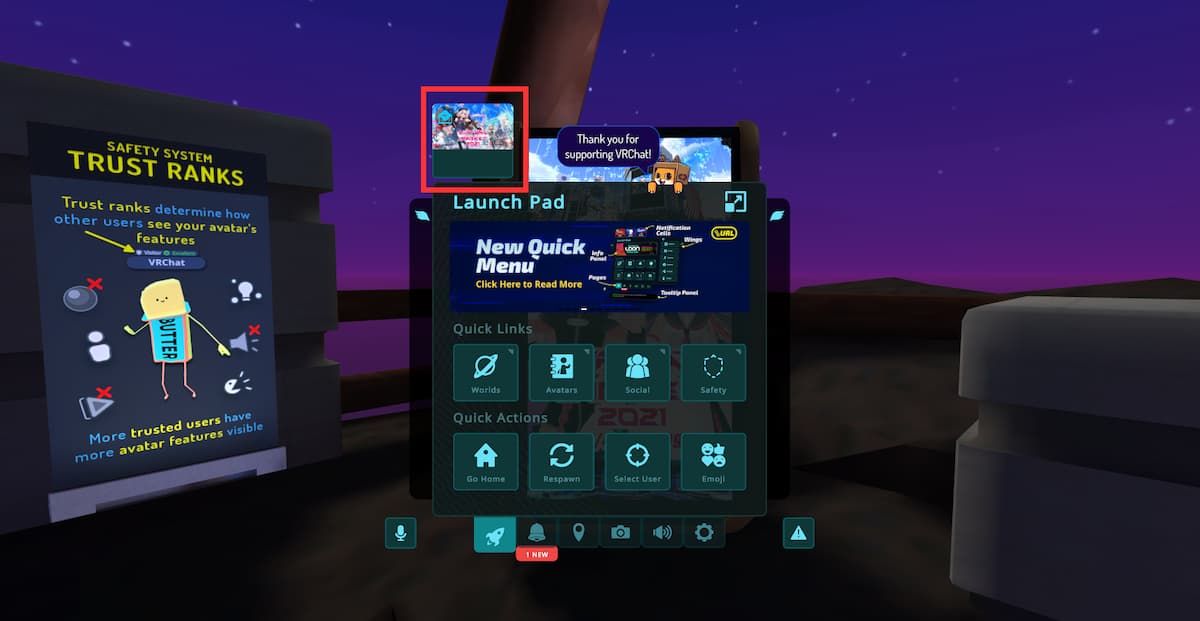
これをクリックして、「チェック」マークを押すと、目的のワールドのインスタンスに移動することができます。
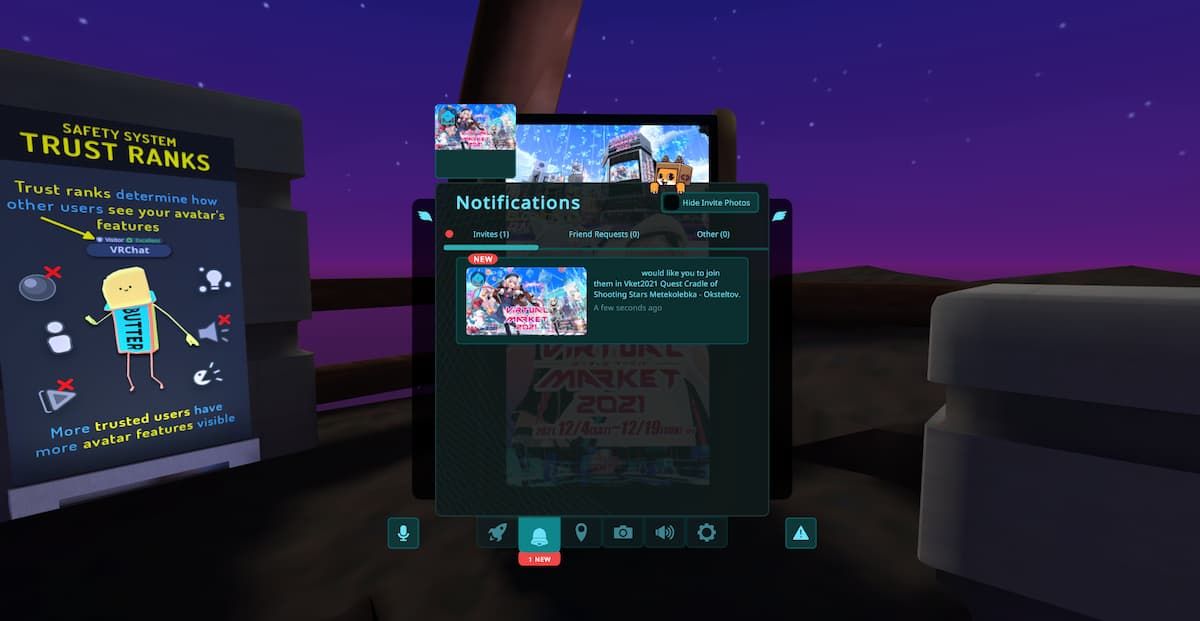
3. 拡張メニューで便利に会場を周る
Vket2022 Winterの各会場では、会場めぐりに便利な「拡張メニュー」を使うことができます。
いつでも出せる「ミラー」の機能や、現在地を把握するための「MAP」機能のほか、「移動速度の変更」や「テレポート機能」など、様々な機能を用意しています。
是非使ってみてください。

来場にあたっての注意事項
- 当イベントは、個人やメディアによる「撮影・配信」を許可しています。参加者の様子がそれらに映り込む場合がありますので、あらかじめご了承ください。 (映り込みを確実に避けたい場合は、VRChatのプライベートインスタンス、またはVket Cloudのプライベートルームをご利用下さい)
- 違法・不正なアバターや、公序良俗に反するアバターでのご来場はご遠慮下さい。
- 荒らし行為、迷惑行為等はご遠慮下さい。